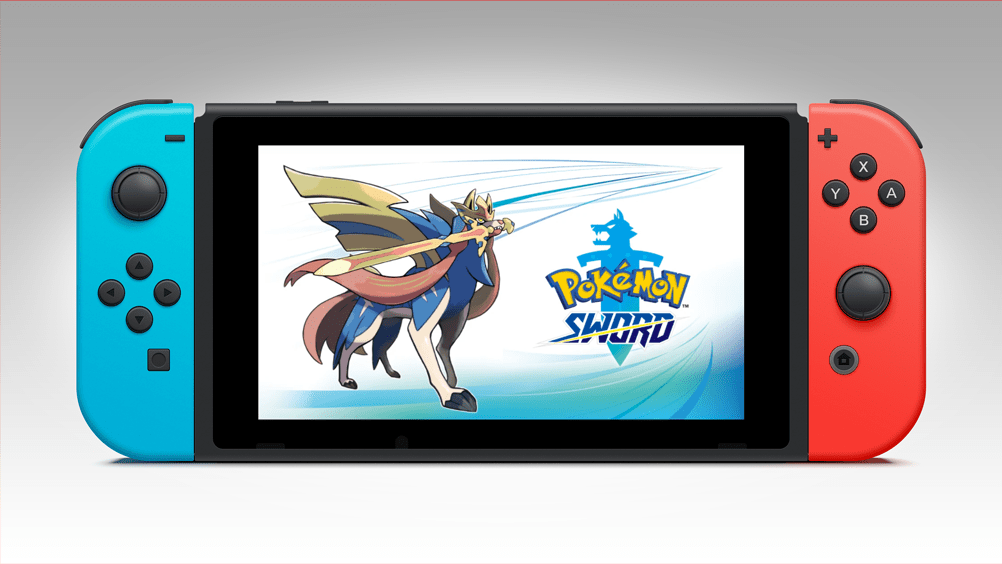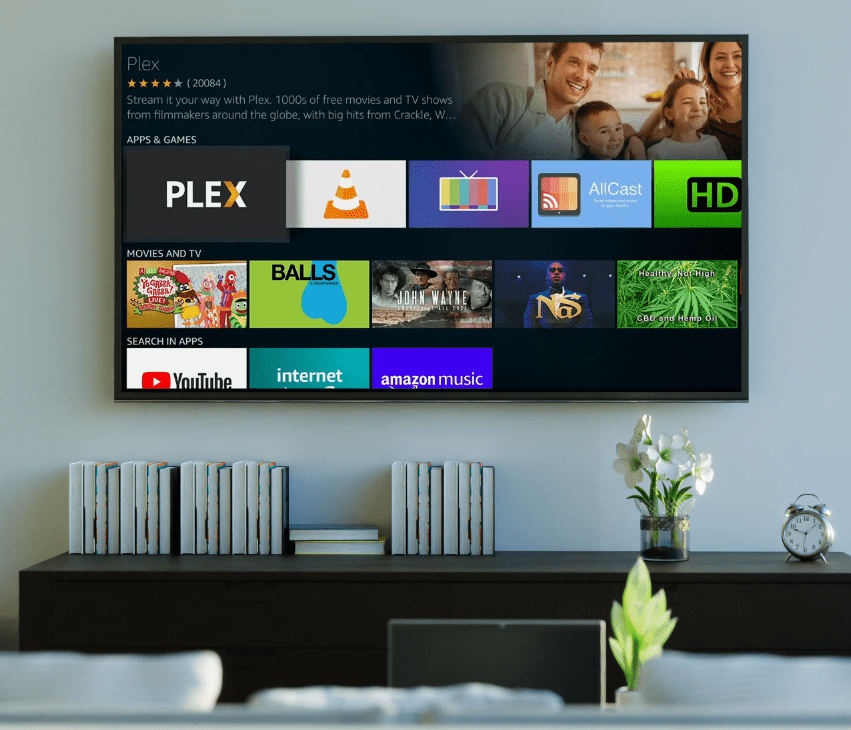Samsung Galaxy J2 – วิธีการสกรีนช็อต
คุณลักษณะภาพหน้าจอไม่ต้องสงสัยเลยว่าเป็นคุณลักษณะที่ใช้กันอย่างแพร่หลายมากที่สุด ไม่ว่าคุณจะต้องการบันทึกกลุ่มข้อความ จับภาพหน้าจอโพสต์ Instagram ที่คุณชื่นชอบ หรือจับภาพอื่นๆ ที่เกิดขึ้นบนหน้าจอโทรศัพท์ของคุณ วิธีนี้เป็นวิธีที่สะดวกที่สุด

Samsung ต้องการให้ผู้ใช้ทุกคนคุ้นเคยกับการทำงานของคุณสมบัติบางอย่าง ด้วยเหตุนี้ โทรศัพท์ส่วนใหญ่จึงทำงานในลักษณะเดียวกันเมื่อต้องถ่ายภาพหน้าจอ มีสองสามวิธีในการทำเช่นนี้ เพื่อให้คุณสามารถลองแต่ละวิธีเพื่อค้นหาวิธีที่เหมาะกับคุณที่สุด
เราจะมาดูวิธีการยอดนิยมสามวิธีกัน
การใช้ปุ่มทางกายภาพ
นี่เป็นวิธีที่พวกเราส่วนใหญ่จับภาพหน้าจอ นอกจากนี้ยังเป็นเนื้อหาที่ง่ายที่สุดและใช้เวลาไม่เกินหนึ่งหรือสองวินาที นี่คือสิ่งที่คุณต้องทำ:

- ไปที่หน้าจอที่คุณต้องการจับภาพหน้าจอ
- กดปุ่มโฮมและปุ่มเปิดปิดพร้อมกันและรอหนึ่งหรือสองวินาทีจนกว่าคุณจะได้รับคำติชมว่ากระบวนการสกรีนช็อตเสร็จสมบูรณ์ ขึ้นอยู่กับการตั้งค่าปัจจุบันของคุณ อาจเป็นเสียง การสั่น หรือการกะพริบของหน้าจอ
การสร้างภาพหน้าจอในสองสามครั้งแรกอาจเป็นเรื่องยากเล็กน้อย เนื่องจากคุณต้องจัดเวลาให้ถูกต้อง อย่างไรก็ตาม ยิ่งคุณทำสิ่งนี้มากเท่าไหร่ มันก็จะยิ่งง่ายขึ้นและคุณจะคุ้นเคยกับมันอย่างรวดเร็ว
หากต้องการดูภาพหน้าจอ ให้ลากแถบการแจ้งเตือนลงแล้วแตะภาพขนาดย่อของภาพหน้าจอ เมื่อเปิดแล้ว คุณจะแก้ไข ส่ง หรือลบได้ คุณสามารถค้นหาภาพหน้าจอทั้งหมดได้ภายในแอพคลังภาพ พวกเขามีโฟลเดอร์เฉพาะชื่อ 'ภาพหน้าจอ' ซึ่งคุณสามารถไปเพื่อดูและปรับแต่งได้
การใช้แอพ
มีแอพของบุคคลที่สามมากมายใน Play Store ซึ่งคุณสามารถใช้ถ่ายภาพหน้าจอได้ พวกเขาทั้งหมดใช้งานง่ายมากและส่วนใหญ่ฟรีทั้งหมด วิธีทำงานปกติคือให้คุณนำทางไปยังหน้าจอที่คุณต้องการจับภาพหน้าจอ จากนั้นให้ปุ่มที่คุณสามารถใช้ทำสิ่งนี้ได้
สิ่งนี้มีประโยชน์มากในกรณีที่ปุ่มโฮมหรือปุ่มเปิดปิดของคุณเสีย เพียงดาวน์โหลดหนึ่งในหลาย ๆ แอพที่มีให้ แล้วคุณจะสามารถจับภาพหน้าจอโดยไม่ต้องจัดการกับปุ่มที่มีอยู่จริง บางคนพบว่าวิธีนี้เป็นวิธีที่สะดวกกว่า ดังนั้นหากคุณเป็นหนึ่งในนั้น อย่าลังเลที่จะลองใช้
ถ่ายภาพหน้าจอด้วยท่าทางรูด
Samsung Galaxy J2 ยังให้คุณถ่ายภาพหน้าจอได้ง่ายๆ เพียงปัดมือบนหน้าจอ ก่อนอื่นคุณต้องเปิดใช้งานท่าทางสัมผัสโดยไปที่แอปการตั้งค่าแล้วเลือกเมนูการเคลื่อนไหว จากนั้นแตะที่ Hand Motions จากนั้นแตะที่ช่องถัดจาก Palm Swipe เพื่อตรวจสอบ

- ไปที่หน้าจอที่คุณต้องการจับภาพ
- เปิดฝ่ามือแล้วปัดจากด้านหนึ่งของหน้าจอไปอีกด้านหนึ่ง
- หากคุณทำให้ถูกต้อง คุณจะเห็นภาพเคลื่อนไหวการปัดและภาพหน้าจอของคุณจะถูกบันทึก
คำสุดท้าย
ไม่ว่าคุณจะตัดสินใจใช้วิธีใด พูดได้อย่างปลอดภัยว่าการจับภาพหน้าจอของ Galaxy J2 นั้นเป็นงานที่ง่ายมาก คุณสามารถลองใช้ตัวเลือกเหล่านี้ทั้งหมดแล้วเลือกตัวเลือกที่เหมาะสมที่สุดสำหรับคุณ